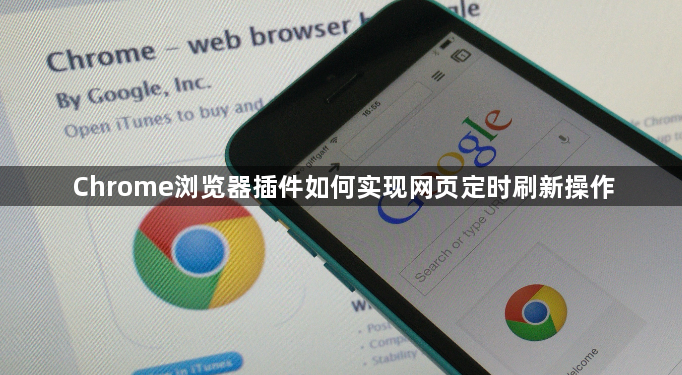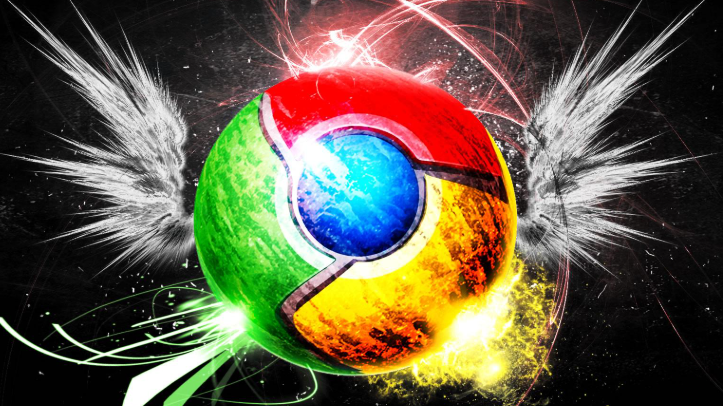内容介绍
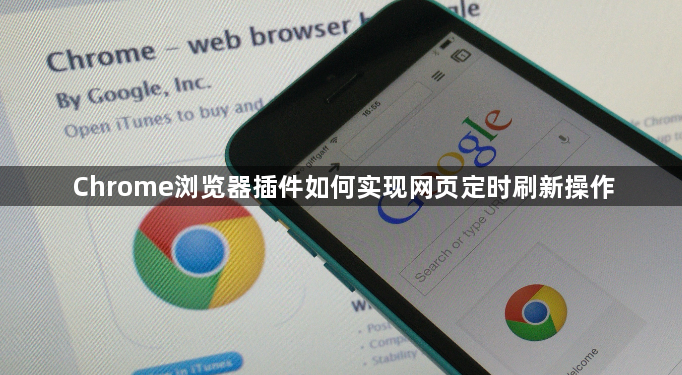
以下是Chrome浏览器插件实现网页定时刷新的具体方法:
1. 安装支持定时刷新的插件
- 访问Chrome应用商店,搜索“Auto Refresh”或“页面定时刷新”,选择评分较高的插件(如“Simple Auto Refresh”)并点击“添加到Chrome”。
- 安装后,插件图标会显示在工具栏,点击可设置刷新间隔(如每5秒、1分钟)。
2. 手动设置刷新参数
- 在插件图标的下拉菜单中,选择“自定义刷新时间”,输入具体秒数(如30秒)并保存。
- 部分插件支持“仅对当前标签页生效”或“全局所有页面生效”模式,根据需求勾选。
3. 通过浏览器内置功能实现
- 按`F5`键或点击地址栏右侧的刷新按钮,页面会立即刷新。
- 在开发者工具(`F12`)的“Console”面板中输入代码`setInterval(() => location.reload(), 60000);`,实现每60秒自动刷新(需手动执行)。
4. 编写自定义脚本(高级用户)
- 在Chrome扩展程序页面(`chrome://extensions/`),启用“开发者模式”,创建新扩展并添加`manifest.json`文件:
json
{
"name": "定时刷新",
"version": "1.0",
"manifest_version": 3,
"permissions": ["tabs"],
"background": {
"service_worker": "background.js"
}
}
- 在`background.js`中编写定时逻辑:
javascript
chrome.action.onClicked.addListener((tab) => {
const interval = 60000; // 60秒
setInterval(() => {
chrome.tabs.reload(tab.id);
}, interval);
});
- 保存后点击插件图标即可启动定时刷新。
5. 调整刷新策略
- 在插件设置中选择“智能刷新”模式,仅在页面内容变化时触发(如聊天室、股票行情页面)。
- 示例:监控网页标题或特定元素(如div id="data")的内容变化,减少无效刷新次数。
6. 解决兼容性问题
- 若插件在特定网站失效(如银行页面),检查浏览器安全设置,添加例外规则或临时禁用插件。
- 在`chrome://flags/`中关闭“Site Isolation”实验功能,允许插件访问更多页面上下文。